电脑win7与win10双系统如何来回切换使用 电脑win7与win10双系统来回切换使用的方法
更新时间:2022-10-15 13:17:00作者:mei
为追求不同版本的系统,一些用户给电脑安装双系统,一个是win7系统,另外一个则是win10系统,想要使用哪一种系统只要切换一些即可,但是电脑win7与win10双系统如何来回切换使用?接下去详细介绍操作步骤。
方法一 、快捷键切换
1、按下“win”+“R”键打开运行。
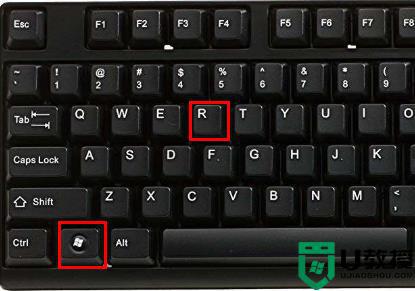
2、在运行框中输入“msconfig”点击“确定”。
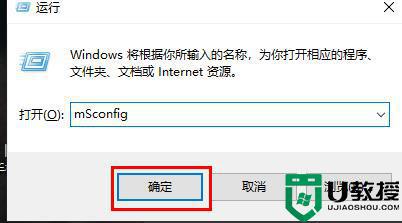
3、在打开的“系统配置”界面中选择自己需要的系统点击“设为默认值”,完成后“重新启动”即可完成切换。
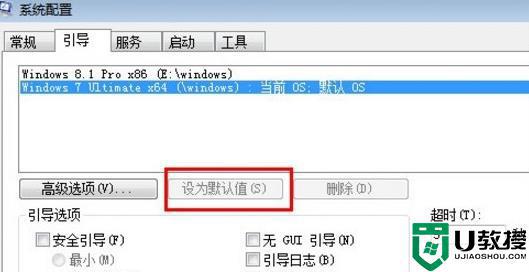
方法二、开机时选择切换
1、拥有双系统时开机会出现一个选择操作界面,可以使用键盘“上下”键进行选择系统。

上述就是电脑win7与win10双系统来回切换使用的方法,双系统能满足日常不同需求,还不懂怎么切换双系统的用户,一起阅读上文教程。
电脑win7与win10双系统如何来回切换使用 电脑win7与win10双系统来回切换使用的方法相关教程
- win7和win10双系统如何自由切换 让win7和win10双系统自由切换的操作方法
- win10双显卡切换怎么设置 win10电脑双显卡如何切换
- w10电脑里有双系统怎么切换 w10电脑双系统切换设置方法
- win10安装双显卡后该如何切换 双显卡win10电脑相互切换显卡的方法
- 苹果双系统win10怎么切换运行 苹果笔记本双系统如何切换win10
- 苹果w10怎么切换mac系统 苹果电脑win10如何切换mac系统
- win10电脑双桌面如何快速切换 切换win10电脑两个桌面的2种方法
- win10切换用户后闪怎么回事 win10切换用户一直闪如何解决
- win10如何使用双网卡上网 win10使用双网卡上网的方法
- win10系统如何高效切换窗口 教你快速切换win10窗口的方法
- Win11如何替换dll文件 Win11替换dll文件的方法 系统之家
- Win10系统播放器无法正常运行怎么办 系统之家
- 李斌 蔚来手机进展顺利 一年内要换手机的用户可以等等 系统之家
- 数据显示特斯拉Cybertruck电动皮卡已预订超过160万辆 系统之家
- 小米智能生态新品预热 包括小米首款高性能桌面生产力产品 系统之家
- 微软建议索尼让第一方游戏首发加入 PS Plus 订阅库 从而与 XGP 竞争 系统之家
win10系统教程推荐
- 1 window10投屏步骤 windows10电脑如何投屏
- 2 Win10声音调节不了为什么 Win10无法调节声音的解决方案
- 3 怎样取消win10电脑开机密码 win10取消开机密码的方法步骤
- 4 win10关闭通知弹窗设置方法 win10怎么关闭弹窗通知
- 5 重装win10系统usb失灵怎么办 win10系统重装后usb失灵修复方法
- 6 win10免驱无线网卡无法识别怎么办 win10无法识别无线网卡免驱版处理方法
- 7 修复win10系统蓝屏提示system service exception错误方法
- 8 win10未分配磁盘合并设置方法 win10怎么把两个未分配磁盘合并
- 9 如何提高cf的fps值win10 win10 cf的fps低怎么办
- 10 win10锁屏不显示时间怎么办 win10锁屏没有显示时间处理方法

